
Kokkuvõte
Funktsioon Excel LARGE tagastab arvulised väärtused vastavalt nende asukohale loendis, kui need on sortitud väärtuste järgi. Teisisõnu, see võib tuua "n-nda suurima" väärtused - suuruselt 1. väärtus, suuruselt 2. väärtus, suuruselt 3. väärtus jne
Eesmärk
Saage suuruselt n-nda väärtusTagastusväärtus
Massiivi suuruselt väärtus n.Süntaks
= LARGE (massiiv, n)Argumendid
- massiiv - massiiv, mille hulgast soovite valida k-nda suurima väärtuse.
- n - täisarv, mis määrab suurima väärtuse, st n-nda positsiooni.
Versioon
Excel 2003Kasutusjuhised
Funktsioon LARGE tagastab arvulised väärtused vastavalt nende asukohale loendis, kui need on sortitud väärtuste järgi. Teisisõnu, LARGE suudab hankida "n-nda suurima" väärtused - suuruselt 1. väärtus, suuruselt 2. väärtus, suuruselt kolmas väärtus jne.
Funktsioon LARGE on kasulik, kui soovite andmekogumilt hankida n-nda suurima väärtuse - näiteks testi esimese, teise või kolmanda tulemuse.
N-nda väikseima väärtuse saamiseks vaadake funktsiooni VÄIKE.
Näide
Vahemiku 1., 2. ja 3. väärtuse hankimiseks toimige järgmiselt.
=LARGE(range,1) // 1st largest value =LARGE(range,2) // 2nd largest value =LARGE(range,3) // 3rd largest value
Seotud videod
 Kuidas saada n-nda väärtuse funktsioonide VÄIKE ja SUURTE abil Selles videos vaatleme, kuidas arvutada vahemikus n-nda väikseima või suurima väärtuse, kasutades funktsioone VÄIKE ja SUUR. See oleks näiteks 1., 2. ja 3. väikseim või suurim väärtus.
Kuidas saada n-nda väärtuse funktsioonide VÄIKE ja SUURTE abil Selles videos vaatleme, kuidas arvutada vahemikus n-nda väikseima või suurima väärtuse, kasutades funktsioone VÄIKE ja SUUR. See oleks näiteks 1., 2. ja 3. väikseim või suurim väärtus. 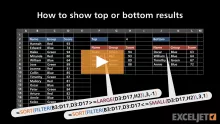 Kuidas näidata n ülemist või alumist tulemust Selles videos kasutame funktsioonide FILTER funktsioone LARGE ja SMALL, et näidata andmete ülemist või alumist tulemust.
Kuidas näidata n ülemist või alumist tulemust Selles videos kasutame funktsioonide FILTER funktsioone LARGE ja SMALL, et näidata andmete ülemist või alumist tulemust.  Maksimaalsete ja minimaalsete väärtuste arvutamine Selles videos uurime, kuidas Excelis minimaalseid ja maksimaalseid väärtusi arvutada funktsiooni MAX ja MIN abil.
Maksimaalsete ja minimaalsete väärtuste arvutamine Selles videos uurime, kuidas Excelis minimaalseid ja maksimaalseid väärtusi arvutada funktsiooni MAX ja MIN abil.








